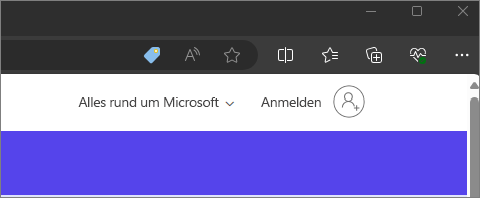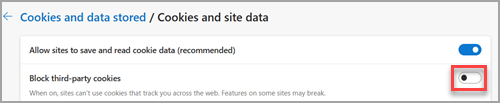Führen Sie die folgenden Schritte aus, wenn Sie Copilot verwenden und eine Fehlermeldung mit folgendem Hinweis erhalten:
Beim Überprüfen Ihrer Copilot-Lizenz ist ein Problem aufgetreten. Weitere Informationen finden Sie unter https://aka.ms/copilotlicensecheck
Stellen Sie sicher, dass Sie das richtige Konto verwenden
Stellen Sie zunächst sicher, dass Sie angemeldet sind. Suchen Sie unter https://microsoft365.com in der oberen rechten Ecke, und wenn Ihr Kontoprofil nicht angezeigt wird, wählen Sie Anmelden aus.
Wenn Sie bereits angemeldet sind, sind Sie möglicherweise mit einem Konto angemeldet, das keine Copilot-Lizenz besitzt. Versuchen Sie, ihr Kontosymbol in der oberen rechten Ecke der Seite auszuwählen, und wählen Sie dann Mit einem anderen Konto anmeldenaus.
Handelt es sich um eine Arbeitsdatei?
Ein weiterer Grund, warum dieser Fehler angezeigt wird, ist, wenn Sie an einer Datei aus Ihrem Geschäfts-, Schul- oder Unikonto arbeiten, aber die Copilot verwenden, die von IhremMicrosoft 365 Family- oder Persönlichen Konto zu Hause stammt.
Wenn Ihr organization Copilot bereitstellt, stellen Sie sicher, dass Sie bei diesem Konto angemeldet sind (siehe oben), um Copilot mit Dateien aus Ihrem organization zu verwenden.
Überprüfen des Dateispeicherorts
Bei einigen Benutzern tritt möglicherweise ein Problem auf, wenn sie versuchen, auf Microsoft 365 Copilot in Microsoft 365Apps zuzugreifen, wenn die Datei an einem Speicherort eines Drittanbieters gehostet wird. In diesem Szenario wird Benutzern möglicherweise eine Lizenzüberprüfung oder eine andere Fehlermeldung angezeigt. Während wir daran arbeiten, dieses Problem zu beheben, können Benutzer die Datei verschieben oder nach OneDrive oder SharePoint kopieren, bevor sie Copilot mit dieser Datei verwenden. Weitere Informationen zu dieser Erfahrung erhalten Sie von Ihrem Microsoft-Konto-Manager oder einem Drittanbieter für Speicher.
Für die Web-Apps – Cookies von Drittanbietern aktivieren
Aufgrund technischer Einschränkungen, an deren Behebung wir arbeiten, erfordert die Überprüfung Ihrer Copilot-Lizenz, dass Ihr Webbrowser Cookies von Drittanbietern unterstützt. Diese werden häufig standardmäßig im Inkognito-/InPrivate-Modus oder in einigen Browsern wie Safari blockiert. Wenn Sie Cookies von Drittanbietern aktivieren möchten, können Sie dies wie folgt tun.
In Microsoft Edge
-
Wählen Sie Einstellungen und mehr > Einstellungen > Cookies und Websiteberechtigungen > Verwalten und Löschen von Cookies und Websitedaten aus.
-
Stellen Sie sicher, dass Cookies von Drittanbietern blockieren auf Aus gesetzt ist.
Wählen Sie unten eine Überschrift aus, um weitere Informationen zu erhalten.
-
Wählen Sie Anpassen und Steuern Google Chrome > Einstellungen > Datenschutz und Sicherheit aus.
-
Stellen Sie sicher, dass Drittanbietercookies zulassen ausgewählt ist.
-
Wählen Sie Anwendungsmenü öffnen (das "Hamburger"-Menü) > Einstellungen > Datenschutz & Sicherheit.
-
Wählen Sie unter Verbesserter Schutz vor Aktivitätenverfolgung die Option Benutzerdefiniert aus.
-
Stellen Sie sicher, dass bei Cookies kein Häkchen gesetzt ist.
-
Wählen Sie Safari > Einstellungen... aus.
-
Wählen Sie die Registerkarte Datenschutz aus. Stellen Sie sicher, dass unter Website-Tracking bei Websiteübergreifendes Tracking verhindern kein Häkchen gesetzt ist.
-
Wählen Sie die Registerkarte Erweitert aus. Stellen Sie sicher, dass unter Datenschutz bei Datenschutzwahrende Messung der Werbewirksamkeit erlauben und Alle Cookies blockieren kein Häkchen gesetzt ist.
Wenn weiterhin Probleme bestehen
Tipp: Wenn die Fehlermeldung nicht mehr angezeigt wird, Copilot aber immer noch nicht in Ihren Apps angezeigt wird, wird Copilot in meinen Apps nicht angezeigt.
Wenn Sie alle diese Optionen überprüft haben und die Fehlermeldung weiterhin angezeigt wird, wenden Sie sich an den Support , um Unterstützung zu erhalten.
Für Geschäftsbenutzer: Wenn Sie nach dem Ausführen der Schritte in diesem Artikel weiterhin den Überprüfungsfehler erhalten, wenden Sie sich bitte an Ihren Microsoft 365-Administrator, um sicherzustellen, dass Sie über Microsoft 365 Copilot verfügen. Ihr Administrator kann sich an den Microsoft-Support wenden, um weitere Unterstützung zu erhalten.